Päivitetty huhtikuu 2024: Älä enää saa virheilmoituksia ja hidasta järjestelmääsi optimointityökalumme avulla. Hanki se nyt osoitteessa linkki
- Lataa ja asenna korjaustyökalu täältä.
- Anna sen skannata tietokoneesi.
- Työkalu tulee silloin Korjaa tietokoneesi.
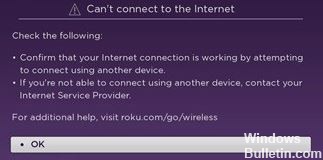
Onko sinulla ongelmia Roku-laitteen virhekoodin 014.30 kanssa? Tämä virhe tapahtuu yleensä a huono Internet-yhteys tai ei yhteyttä ollenkaan, kun yrität suoratoistaa lähetyksiäsi. Se voi kuitenkin tapahtua myös, jos kirjoitit väärän käyttäjänimen tai salasanan kirjautua sisään Roku-tilillesi.
Jos olet jo varmistanut, että syötit oikeat kirjautumistiedot, voit korjata Roku-virhekoodin 014.30 yksinkertaisin tavoin ilman ongelmia.
Mikä aiheuttaa Roku 014.30 -virhekoodin

Virhe näkyy yleensä violettina ruutuna, joka vie suurimman osan näytöstä. Alla on yleinen viesti, joka tulee näkyviin:
Yhteyttä langattomaan verkkoon ei voida muodostaa. Tarkista seuraavat:
Onko salasanasi syötetty oikein (salasanat erottavat isot ja pienet kirjaimet)?
Estääkö reitittimesi tuntemattomat MAC-osoitteet? Jos on, lisää MAC-osoite…
Virhekoodi: 014.30
Tämä virhe saattaa ilmetä yritettäessä aloittaa suoratoistoistunto Roku-laitteellasi tai suoratoistoistunnon aikana. Tämä tapahtuu, kun Internet-signaali on liian heikko laitteen toimiakseen oikein tai kun internetiä ei ole.
Kuinka korjata virhekoodi 014.30 Roku-laitteellasi
Huhtikuun 2024 päivitys:
Voit nyt estää tietokoneongelmat käyttämällä tätä työkalua, kuten suojataksesi tiedostojen katoamiselta ja haittaohjelmilta. Lisäksi se on loistava tapa optimoida tietokoneesi maksimaaliseen suorituskykyyn. Ohjelma korjaa yleiset virheet, joita saattaa ilmetä Windows -järjestelmissä, helposti - et tarvitse tuntikausia vianmääritystä, kun sinulla on täydellinen ratkaisu käden ulottuvilla:
- Vaihe 1: Lataa PC-korjaus- ja optimointityökalu (Windows 10, 8, 7, XP, Vista - Microsoft Gold Certified).
- Vaihe 2: Valitse “Aloita hakuLöytää Windows-rekisterin ongelmat, jotka saattavat aiheuttaa PC-ongelmia.
- Vaihe 3: Valitse “Korjaa kaikki”Korjata kaikki ongelmat.
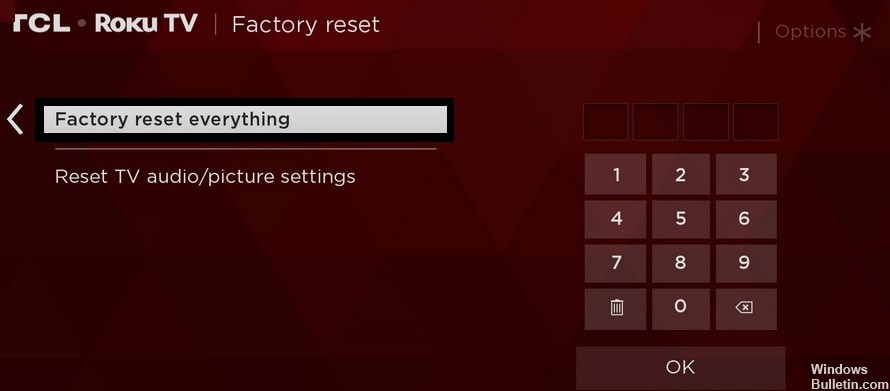
Palauta television tehdasasetukset
Jos TV: n ohjelmisto vaikuttaa, palautamme sen tehdasasetuksiin. Tämä korjaa kaikki ohjelmisto-ongelmat ja palauttaa television tehdasasetuksiin. Tee merkintä tärkeistä asetuksista, joita olet muuttanut, tai tallenna tärkeät tiedot.
- Avaa aloitusnäyttö painamalla Koti-painiketta.
- Selaa luetteloa ja valitse ”Asetukset.
- Siirry oikealle osoittavilla nuolipainikkeilla kohtaan "Oikea" ja valitse "Järjestelmä".
- Paina 'Oikea nuoli' -painiketta uudelleen ja valitse Järjestelmän lisäasetukset.
- Paina oikeaa nuolinäppäintä uudelleen ja valitse ”Tehdasasetukset”.
- Paina painiketta uudelleen ja valitse Palauta kaikki tehdasasetuksiin -vaihtoehto.
- Jatka kirjoittamalla näytöllä näkyvä koodi ja painamalla “OK”.
- Tämä palauttaa kaikki asetukset ja kokoonpanot tehdasasetuksiin.
- Kun nollaus on valmis, käynnistä televisio ja liitä se langattomaan verkkoon.
- Vahvista yhteys antamalla SSID ja salasana verkon nimen valitsemisen jälkeen.
- Tarkista, jatkuuko yhteysongelma.
Vaihda dEvice päälle ja pois päältä
Koska reitittimeen voi olla kertynyt vioittunut DNS-välimuisti, joka estää laitteita muodostamasta yhteyttä tiettyyn palveluun, irrotamme sekä reitittimen että television. Tehdä tämä:
- Irrota reititin ja televisio.
- Kondensaattoreihin tallennettu virta puretaan pitämällä näiden laitteiden virtapainikkeita vähintään 20 sekunnin ajan.
- Liitä yksiköt uudelleen ja kytke ne uudelleen päälle.
- Odota pääsyn myöntämistä ja tarkista, jatkuuko ongelma.
Asiantuntijavinkki: Tämä korjaustyökalu tarkistaa arkistot ja korvaa vioittuneet tai puuttuvat tiedostot, jos mikään näistä tavoista ei ole toiminut. Se toimii hyvin useimmissa tapauksissa, joissa ongelma johtuu järjestelmän korruptiosta. Tämä työkalu myös optimoi järjestelmäsi suorituskyvyn maksimoimiseksi. Sen voi ladata Napsauttamalla tätä
Usein kysytyt kysymykset
Kuinka korjaan virhekoodin 014.30 Roku-laitteellani?
- Voit nollata Roku TV: n valitsemalla Asetukset -> Järjestelmä -> Järjestelmän lisäasetukset -> Nollaa asetukset -> Palauta kaikki asetukset tehdasasetuksiin.
- Jos haluat käynnistää reitittimen uudelleen, katso Internet-palveluntarjoajan tai reitittimen valmistajan ohjeita.
Miksi Roku sanoo "Ei voi muodostaa yhteyttä langattomaan verkkoon"?
Käynnistä Roku-laite ja reititin uudelleen. Käynnistä Roku-soitin uudelleen valitsemalla Asetukset -> Järjestelmä -> Järjestelmän uudelleenkäynnistys. Käynnistä Roku TV uudelleen valitsemalla Asetukset -> Järjestelmä -> Virta -> Järjestelmän uudelleenkäynnistys.
Mikä on virhekoodi 014.40 Rokussa?
Mikä aiheuttaa virhekoodin 014.40? Kirjoita langattoman verkon oikea nimi. Jos valitset väärän langattoman verkon nimen, yhteys langattomaan verkkoon epäonnistuu. Jos et ole varma, että Roku-laitteesi on kytketty oikeaan verkkoon. Kirjoita salasana oikein.
Kuinka voin nollata Roku-laitteen verkkoasetukset?
- Paina Koti-painiketta.
- Valitse Asetukset.
- Valitse asetusluettelosta Järjestelmän lisäasetukset.
- Valitse Nollaa verkkoyhteys -vaihtoehto.
- Paina Nollaa yhteys -valintapainiketta tyhjentääksesi kaikki verkkoyhteysasetukset.
- Roku käynnistyy uudelleen välittömästi.


